Содержание
Если вы не слышите музыку или телефонные звонки через наушники, возможно, вы обеспокоены тем, что разъем для наушников iPhone сломан. Может быть это. Звук, не воспроизводимый через наушники, является признаком потенциальной аппаратной проблемы, но это не единственный возможный виновник.
Прежде чем отправиться в Apple Store для ремонта, попробуйте выполнить следующие действия. Они помогут вам выяснить, не сломан ли разъем для наушников на iPhone или что-то еще, что вы можете починить самостоятельно — бесплатно.
Хотя эта статья посвящена разъему для наушников iPhone, многие из этих советов также применимы к моделям, у которых нет гнезда для наушников. Таким образом, даже если у вашего iPhone нет разъема для наушников, если у вас проблемы с наушниками или аудиовыходом, эта статья может найти решение.
Сначала попробуйте другие наушники

Jeroen Sangers / Flicker / от CC 2.0
Первое, что вы должны сделать, пытаясь починить сломанный разъем для наушников iPhone, это убедиться, что проблема на самом деле связана с разъемом для наушников, а не с самими наушниками. Было бы лучше, если бы это были наушники: обычно дешевле заменить наушники.
Самый простой способ сделать это — приобрести другой комплект наушников — в идеале, те, которые, как вы уже знаете, работают должным образом, — и подключить их к своему iPhone. Попробуйте слушать музыку, звонить и использовать Siri (если в новых наушниках есть микрофон). Если все работает правильно, то проблема с наушниками, а не с разъемом.
Если проблемы сохраняются даже с новыми наушниками, перейдите к следующему пункту.
Очистите разъем для наушников

Getty Images
Многие люди держат свои айфоны в карманах, которые наполнены ворсом, который может попасть в гнездо для наушников (или порт Lightning, на моделях, в которых нет гнезда для наушников). Если накапливается достаточное количество ворса или другого мусора, это может заблокировать соединение между наушниками и разъемом, что может вызвать проблемы. Если вы подозреваете, что ворс или другие наросты являются вашей проблемой:
- Посмотрите в разъем для наушников, чтобы проверить на пух. Возможно, вам придется зажечь свет в домкрат, чтобы хорошо выглядеть.
- Если вы видите ворс, подуйте в гнездо для наушников или подайте в него немного сжатого воздуха (сжатый воздух, вероятно, лучше, так как в нем нет влаги, которая присутствует в дыхании, но не у всех это есть под рукой). Этого может быть достаточно, чтобы удалить все, что накапливается в гнезде.
- Если ворс плотно упакован и его нельзя сдуть, попробуйте ватный тампон. Удалите большую часть хлопка с одного конца тампона. Положите немного спирта на конец, с которого вы сняли хлопок. Затем вставьте этот конец в разъем для наушников. Аккуратно переместите его и попробуйте вытащить пух.
Если разъем для наушников чистый, но все еще не работает, попробуйте устранить проблему с помощью программного обеспечения, как описано в следующих шагах.
Во время чистки тоже чистите наушники. Периодическая чистка увеличит их продолжительность жизни и гарантирует, что они не несут вредных бактерий, которые могут раздражать ваши уши.
Перезагрузите ваш iPhone
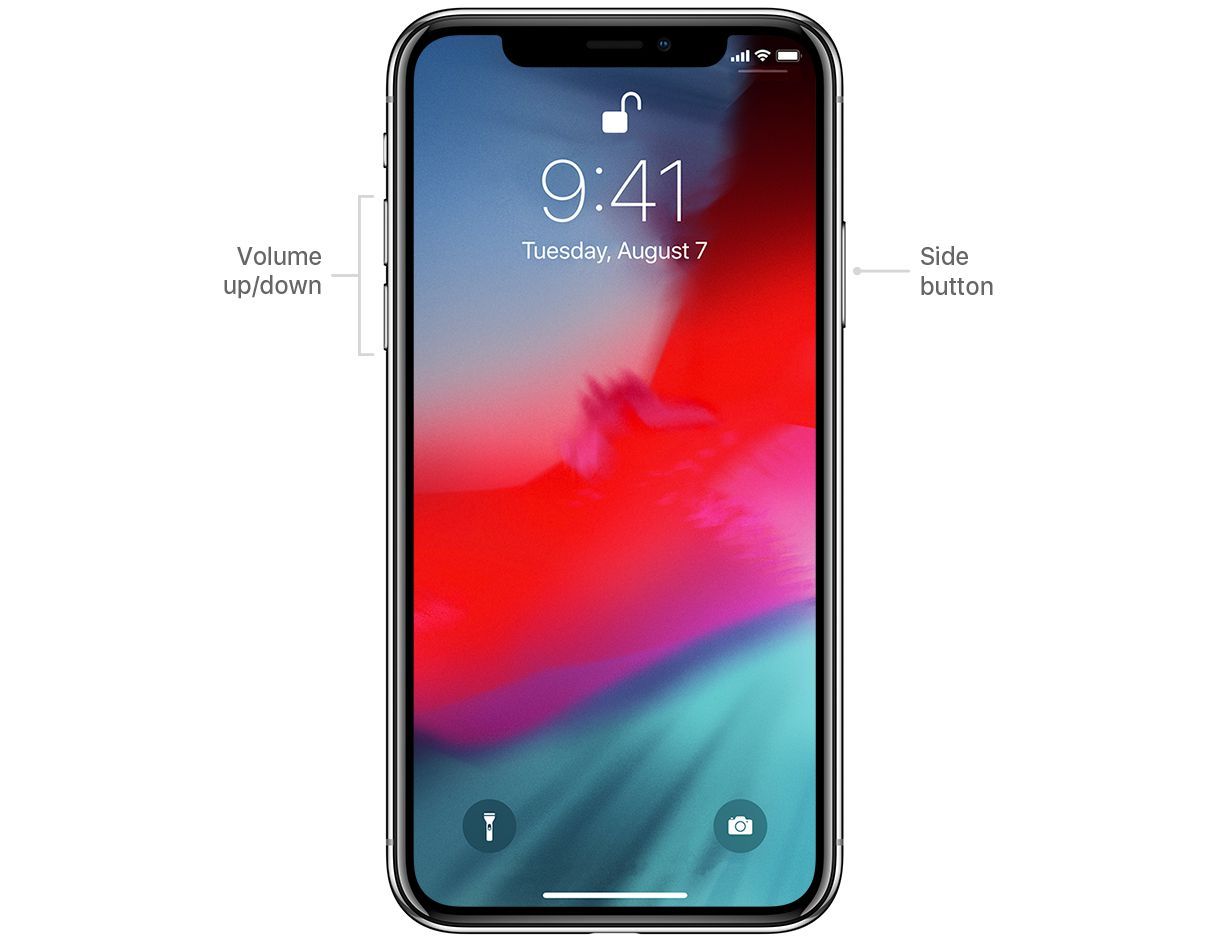
яблоко
Может показаться, что это не связано с проблемами с разъемом для наушников, но перезагрузка iPhone часто является ключевым шагом в решении проблем. Это происходит потому, что перезапуск очищает активную память iPhone (но не его постоянное хранилище, например ваши данные; это не будет затронуто), что может быть источником проблемы. А так как это легко и быстро, реального недостатка нет.
То, как вы перезагрузите свой iPhone, зависит от модели, но некоторые общие рекомендации:
Удерживать кнопка включения / выключения (это на верхней или боковой стороне iPhone, в зависимости от вашей модели) кнопки одновременно. (На iPhone 8, iPhone X и более новых моделях вам нужно увеличить громкость кнопка тоже.)
Переместить Слайд для выключения ползунок слева направо.
Подождите, пока iPhone отключится.
Удерживайте кнопку включения / выключения снова, пока не появится логотип Apple. Отпустите кнопку и снова включите телефон.
Если, удерживая нажатой только кнопку включения / выключения, телефон не перезагружается, попробуйте выполнить полный сброс. Как вы это сделаете, зависит от того, какая у вас модель iPhone. Узнайте все о хард ресетах здесь. Если вы все еще не можете слышать звук, перейдите к следующему пункту.
Проверьте выход AirPlay
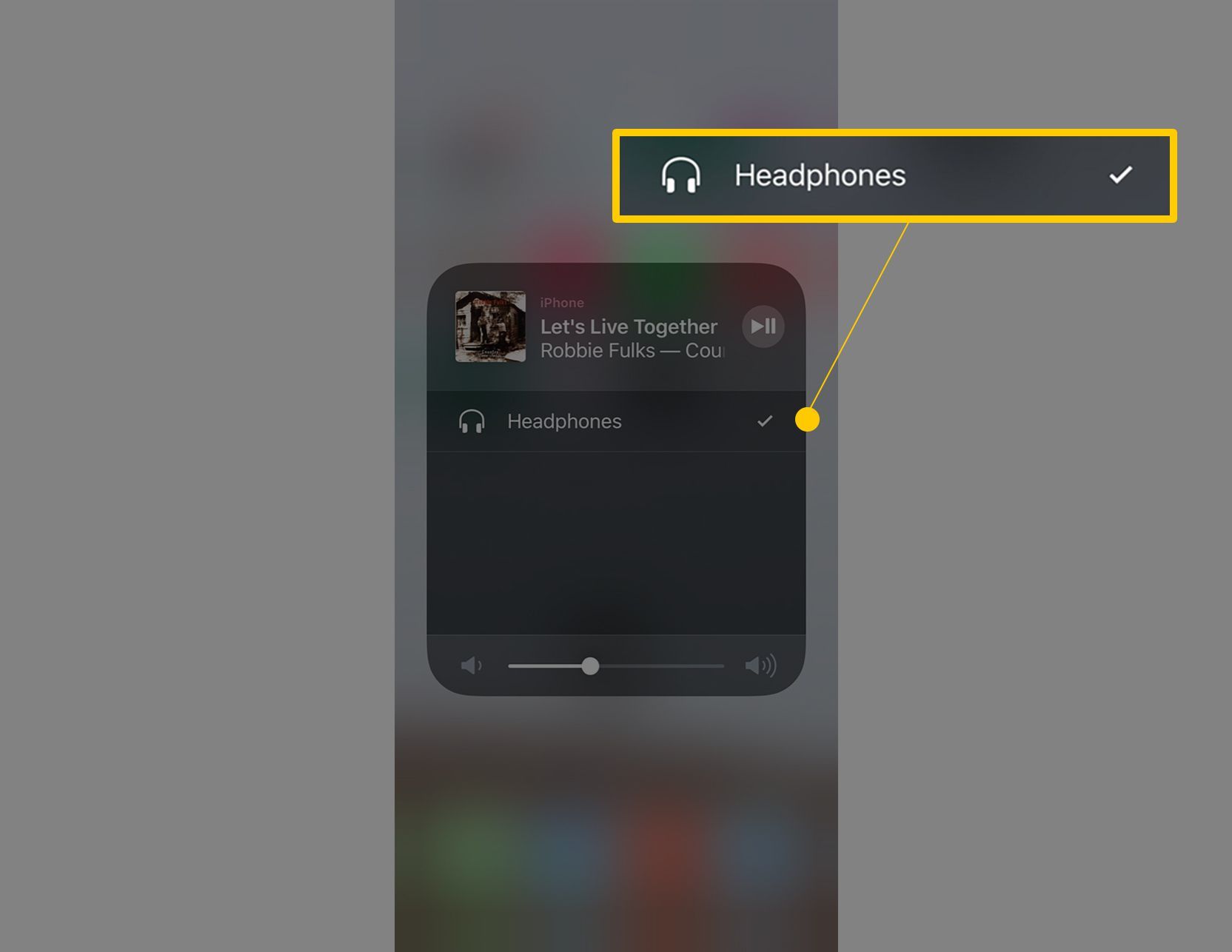
Одна из причин, по которой вы можете не слышать звук через наушники, заключается в том, что ваш iPhone отправляет звук на другой выход. Предполагается, что iPhone автоматически распознает, когда наушники подключены, и переключает звук на них, но, возможно, этого не произошло в вашем случае. Одной из возможных причин является то, что звук отправляется на AirPlay-совместимый динамик или AirPods.
Чтобы проверить это:
Проведите пальцем вверх от нижней части экрана iPhone, чтобы открыть Центр управления (на iPhone X и более поздних версиях проведите пальцем сверху вниз справа).
Нажмите элементы управления воспроизведением музыки в верхнем правом углу Control Center.
Нажмите AirPlay Кнопка в правом верхнем углу элементов управления музыкой, чтобы показать все доступные источники вывода.
Нажмите Наушники (или же iPhone, какой бы вариант не присутствовал).
Коснитесь экрана или нажмите кнопку «Домой», чтобы закрыть Центр управления.
После изменения этих настроек звук с вашего iPhone теперь отправляется на наушники или встроенные динамики iPhone. Если это не решит проблему, есть еще один, похожий параметр для исследования.
Проверьте выход Bluetooth
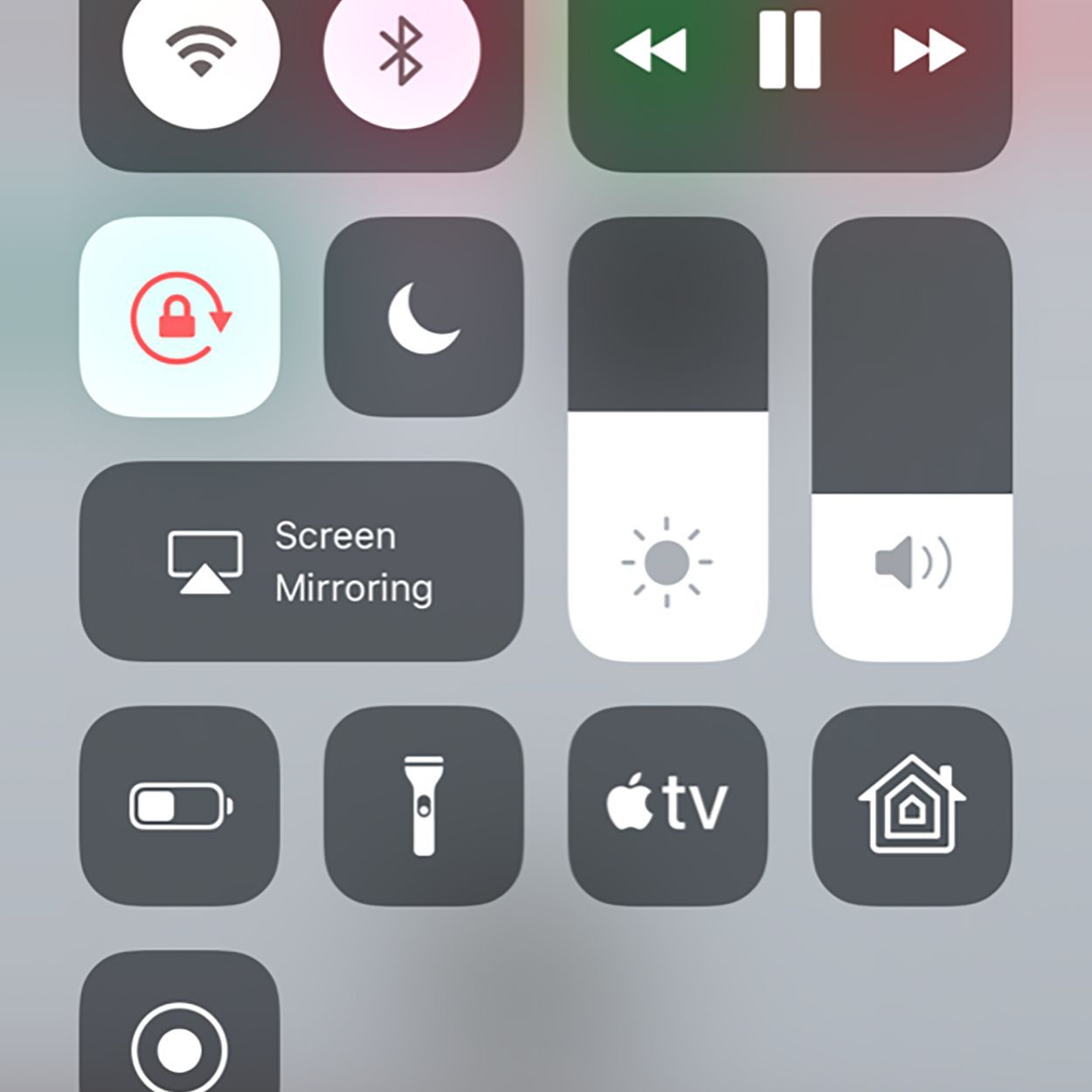
Точно так же, как аудио можно отправлять на другие устройства через AirPlay, то же самое может происходить через Bluetooth. Если вы подключили свой iPhone к устройству Bluetooth, такому как динамик, возможно, звук все еще идет туда. Самый простой способ проверить это:
Открытый Центр Управления.
Нажмите блютус в верхнем левом ряду значков, чтобы он не горел. Это отключает устройства Bluetooth от вашего iPhone.
Попробуйте свои наушники сейчас. При отключенном Bluetooth звук должен воспроизводиться через наушники, а не через любое другое устройство.
Ваш разъем для наушников сломан. Что вы должны сделать?
Если вы опробовали все эти варианты, и ваши наушники по-прежнему не работают, ваш разъем для наушников, вероятно, сломан и нуждается в ремонте.
Если вы очень удобны, вы, вероятно, можете сделать это сами, но я бы не рекомендовал это делать. IPhone представляет собой сложное и деликатное устройство, которое затрудняет ремонт мирянам. Кроме того, если ваш iPhone все еще находится на гарантии, его починка аннулирует гарантию.
Лучше всего взять его в Apple Store для исправления. Начните с проверки гарантийного статуса вашего телефона, чтобы узнать, покрыт ли ремонт. Затем назначьте встречу в баре Genius, чтобы исправить это. Удачи!



